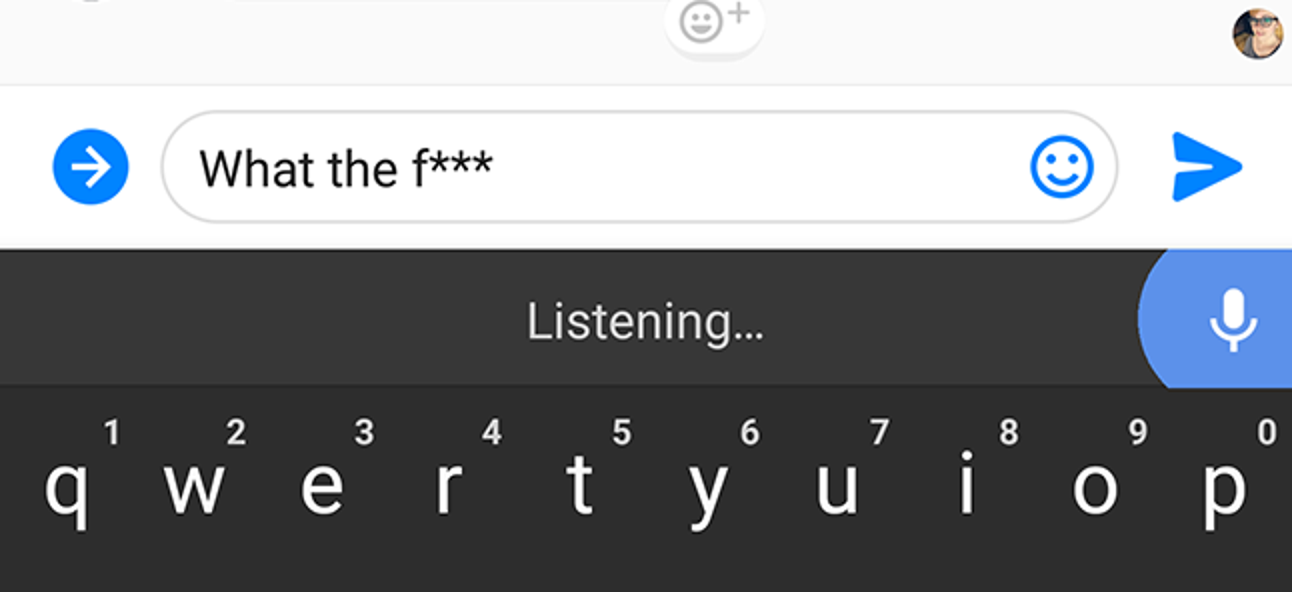Lorsque vous créez un monde Minecraft, vous sélectionnez votre mode de jeu et ce mode est fixe pour la durée de vie du monde. Ou est-ce? Continuez à lire pendant que nous vous montrons comment vous pouvez contourner le verrouillage du mode de jeu et changer définitivement le mode de votre jeu.
Pourquoi est-ce que je veux faire ça?
Lorsque vous créez un nouveau monde, vous sélectionnez votre mode de jeu. Vous pouvez choisir parmi les modes créatif, survie et hardcore. Dans des circonstances normales, cette sélection est fixe et un drapeau permanent est défini dans le fichier mondial.
Cependant, Minecraft se prête à la créativité et à l’évolution des styles de jeu, et vous constaterez peut-être que la carte que vous vouliez créer une carte créative donne l’impression que ce serait une carte de survie parfaite ou vice versa. Ou peut-être voulez-vous commencer en mode créatif pour construire votre base d’origine, puis passer en mode survie pour affronter le monde dans le confort de votre château fraîchement construit.
Quelle que soit votre motivation pour changer le type de monde, c’est un processus assez simple. Examinons deux techniques, une temporaire et une permanente, que vous pouvez utiliser pour changer de mode de jeu.
Changer les modes de jeu avec le LAN Trick
Cette technique peut être un vieux chapeau pour certains joueurs de Minecraft, mais il convient de noter qu’elle est une technique très rapide et simple que vous pouvez utiliser sans aucune édition avancée ni aucun programme secondaire requis.

Nous voici dans un monde de test de survie que nous avons créé pour ce tutoriel. Vous pouvez voir le compteur de cœurs et de faim au-dessus de la barre d’expérience et d’objets.
Le monde a été signalé comme une survie lorsque nous l’avons fait et il restera la survie. nous pouvons temporairement contourner ces règles en ouvrant le jeu sur le LAN pour jouer en réseau (même si nous n’avons pas l’intention de le jouer avec d’autres joueurs).

Appuyez sur ESC pour afficher le menu du jeu et cliquez sur «Ouvrir sur le réseau local».

Dans le menu LAN World, la seule option importante pour nos besoins est de basculer Autoriser les tricheurs sur «Activé». Comme le suggère l’en-tête, ce sont les paramètres pour les autres joueurs, et si vous changez le mode de jeu ici, cela ne change que le mode de jeu pour les joueurs entrants dans votre monde LAN. Cependant, si vous avez activé les astuces, cela s’applique à tous les joueurs du jeu (vous y compris). Cliquez sur « Démarrer LAN World » lorsque vous avez activé les astuces.

De retour dans le jeu, appuyez sur la touche «t» pour faire apparaître la console de jeu. Entrez la commande « / gamemode c » pour changer votre mode de jeu en créatif. (Si vous souhaitez revenir en mode survie, utilisez la commande «/ gamemode s».)

Remarquez que les cœurs, la faim et la jauge d’expérience ont disparu de la barre d’objets. Malgré le drapeau du mode de survie du monde, nous sommes maintenant en mode créatif.
Vous pouvez utiliser cette astuce pour modifier temporairement le mode de jeu des jeux en mode survie et en mode créatif. Cette astuce peut également être utilisée pour transformer un jeu en mode hardcore en un jeu en mode créatif. Ce qui est intéressant à propos de cette astuce en ce qui concerne le mode hardcore, cependant, c’est que le mode hardcore (même si nous l’appelons est un mode de jeu) est en fait un drapeau de jeu distinct. Le mode hardcore n’est en fait qu’un mode de survie dans lequel la mort conduit à la suppression du monde (vous n’avez donc qu’une seule vie à vivre dans votre monde hardcore). Transformer un jeu hardcore en un jeu créatif crée une sorte d’hybride étrange dans laquelle vous obtenez tous les pouvoirs fournis avec le mode créatif, mais si vous deviez mourir en mode créatif (soit en tombant dans le vide, soit en utilisant la commande / kill sur vous-même ) vous perdriez votre monde comme vous le feriez en mode hardcore classique. Nous vous montrerons comment activer cette option plus tard dans le didacticiel.
Lorsque vous utilisez cette astuce, vous basculez votre mode de jeu, mais vous ne changez pas de manière permanente l’état de la sauvegarde du monde entier (et l’utilisation de la commande multijoueur / defaultgamemode ne fonctionne pas correctement sur les mondes solo). Afin d’apporter un changement permanent et global à la sauvegarde du monde, vous devrez faire un peu d’édition dans les entrailles du fichier de sauvegarde. Jetons un coup d’œil à cela maintenant.
Changer définitivement votre mode de jeu Minecraft
Afin d’apporter des modifications permanentes à l’état du mode de jeu, vous devez éditer le fichier du jeu, le level.dat. De plus, vous devez utiliser le même formatage que Minecraft utilise: Named Binary Tag (NBT).
Installation de NBTExplorer
À cette fin, le bien nommé NBTExplorer, un outil multiplateforme disponible pour Windows, Mac et Linux, est un outil sur mesure pour cette tâche. Vous pouvez en savoir plus sur l’outil sur le fil officiel de Minecraft.net ou visitez la page Github; les téléchargements sont disponibles pour les trois plates-formes sur les deux liens. Vous pouvez exécuter les trois versions du système d’exploitation en tant qu’application portable autonome.
Sauvegardez les mondes avant de les éditer. Copiez l’intégralité du répertoire de sauvegarde du fichier dans un endroit sûr au cas où votre modification se passerait mal.

Lorsque vous exécutez l’application pour la première fois, elle charge automatiquement le répertoire de sauvegarde par défaut de Minecraft pour votre système d’exploitation. Dans la capture d’écran ci-dessus, vous pouvez voir nos deux mondes de test «NBT Test» et «NBT Test II».
Changer le mode de jeu
Le premier monde de test est un monde de survie. Jetons un coup d’œil aux valeurs que nous devons changer pour le mettre en permanence en mode créatif. Sélectionnez le nom de votre monde, dans notre cas «NBT Test» et développez-le. Dans le répertoire, vous verrez plusieurs entrées. Le qui contient les règles du monde est l’entrée level.dat en bas de la liste.

Développez l’entrée level.dat et cliquez sur «Données». Dans cette liste de données, vous trouverez une entrée intitulée « GameType ». Bien que vous puissiez utiliser des mots clés tels que «creative» ou «c» pour changer de mode lorsque vous utilisez la commande / gamemode dans le jeu, la valeur GameType doit être définie à l’aide d’une valeur numérique. Voici les valeurs que vous pouvez utiliser:
0 – Survie
1 – Créatif
2 – Aventure
3 – Spectateur
Notre objectif est de faire passer le monde que nous avons créé de la survie à celui de la création afin de changer le 0 en 1. Double-cliquez sur la valeur et remplacez-la par la valeur du mode de jeu que vous désirez. Appuyez sur CTRL + S ou sur l’icône d’enregistrement pour enregistrer vos balises modifiées.
Changer le mode du lecteur
Si vous ne vous êtes jamais connecté au monde que vous modifiez auparavant, vous pouvez ignorer cette étape. Si vous vous êtes déjà connecté au monde, vous devrez effectuer une autre modification. Le fichier de sauvegarde se souvient de l’état dans lequel se trouvait votre lecteur, donc même si vous changez le monde en un mode différent, votre lecteur restera dans l’ancien mode.
Vous pouvez résoudre ce problème en utilisant l’astuce Open-to-LAN que nous avons décrite ci-dessus et en utilisant les astuces pour / gamemode vous-même une dernière fois pour le résoudre ou vous pouvez effectuer une modification rapide dans NBTExplorer. Accédez à NBTExplorer votre sauvegarde du monde, puis à la sous-catégorie «playerdata».
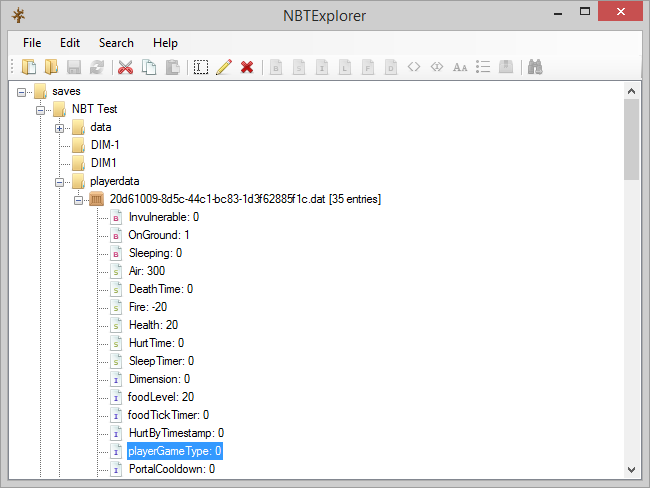
Modifiez la valeur dans «playerGame Type» en utilisant les mêmes valeurs 0-4 décrites dans la section précédente. Pour faire passer notre mode de joueur en mode créatif sans avoir à utiliser la solution de contournement du jeu, nous devons modifier la valeur « playerGame Type » sur 1. Encore une fois, assurez-vous de CTRL + S ou cliquez sur l’icône d’enregistrement pour enregistrer votre travail.
Basculer en mode hardcore
Dans la section précédente sur l’utilisation de l’Open-to-LAN, nous avons noté que si vous utilisiez l’astuce du mode survie à la création sur un monde qui avait été créé avec le mode hardcore activé, vous vous retrouveriez dans un sorte de limbes étranges où vous aviez des pouvoirs créatifs mais perdriez toujours votre monde si vous mouriez. Jetons un coup d’œil à la façon dont vous pouvez désactiver le mode hardcore (si vous voulez transformer ce monde en un monde de survie ou créatif régulier) ou l’activer (si vous voulez ajouter un peu de frisson à votre vie et transformer un monde de survie en train de devenir terne. dans une aventure à sensations fortes).
Si nous ouvrons le fichier level.dat du monde dans NBTExplorer, nous voyons que la balise «hardcore» de notre monde de test hardcore est définie sur «1» indiquant que le monde est en mode hardcore malgré le fait que nous définissons le mode de jeu de notre joueur (en utilisant la triche Open-to-LAN) à créatif.

Nous pouvons laisser ce paramètre tel quel (et choisir de remettre le joueur en mode survie, en recréant l’expérience du mode hardcore) ou nous pouvons basculer ce paramètre d’un «1» à un «0», auquel cas le jeu ne sera pas être supprimé à la mort du joueur (indépendamment du fait que le joueur meurt en mode survie ou en mode créatif).
Bien que l’intérêt du mode hardcore soit que, eh bien, c’est du hardcore, nous comprenons certainement si vous êtes devenu si attaché à un monde que vous ne pouvez pas supporter l’idée de le perdre et que vous voulez le convertir en un monde de survie ou créatif régulier. .
Armé d’un peu de savoir-faire (et d’un éditeur très pratique), vous pouvez contrôler les modes de jeu de vos sauvegardes mondiales sans avoir à recommencer ou à tripoter continuellement l’astuce Open-to-LAN pour obtenir vos paramètres.